步骤
(1)新建一个窗体程序,在工具箱中选择“tableLayoutPanel”控件,将之拖到窗体上。
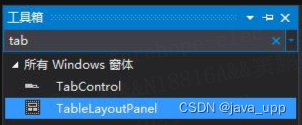

(2)点击tableLayoutPanel的属性,将"Dock"属性由原来的"None"变为"Fill",然后tableLayoutPanel就会填满整个窗体。
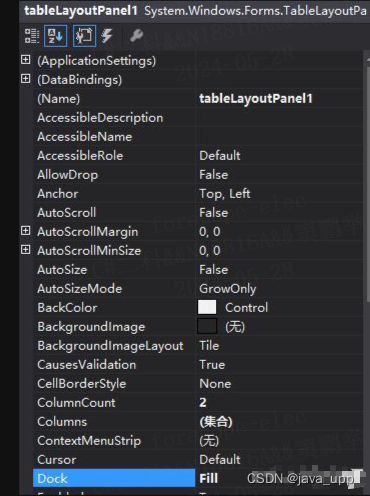

(3)下面要实现的功能是在这两行上再插入一行,然后最上面一行的两列要进行合并。
点击tabelLayoutPanel右边的黑色三角形,选择“编辑行和列”,点击右下方的“插入”,选择“绝对”,像素值填36。

这样就出来一个三行两列的表格了。

(4)下面要解决的问题是怎么将第一行的两个单元格合并呢?答案就是再第一行第一列的单元格中放入"panel"控件。

然后出现下图窗体:

下面一步,就是将panel控件的"Dock"属性设置为“fill”,再将“ColumnSpan”设置为2,因为我们是两列,所以设置为2,如果你是3列就设置为3.


设置完成后,就成这样了:

(5)在第一行放置一些按钮和文本框,在第二行和第三行的每一个单元格放置一个picturebox控件:

然后将picturebox的“Dock”属性设置为“fill”,按钮的“Dock”属性设置为“left”,完成后如下图所示:


(6)运行后,放大或缩小窗体里面的控件也会随之变化了。





















 5847
5847

 被折叠的 条评论
为什么被折叠?
被折叠的 条评论
为什么被折叠?








